Huluで困った時の問い合わせ方法

Huluの手続きや使い方など分からない事があれば、Huluヘルプセンターでよくある質問を確認、解決できなければ問い合わせフォームまたは電話で問い合わせることができます。
Huluは多くの人が利用しているのでネットで検索すれば解決方法は解るかもしれませんが、Huluに直接確認した方が確実なのでオススメです。
Huluの問い合わせ方法
Huluに直接問い合わせする前によくある質問で問題が解決しないか確認しましょう。解決できなければパソコンやiPhone、Androidスマホから問い合わせることができます。
「Huluヘルプセンター」でよくある質問を確認、問い合わせフォームからの問い合わせができます。
Huluの問い合わせ方法
まずはよくある質問を確認
Huluに登録していなくてもパソコンやiPhone、スマホなどで確認することができます。
iPhone、AndroidスマホでHuluのよくある質問を確認
カテゴリで絞り込むか、ワード検索もできます。
まずはカテゴリの絞り込みから解説します。
1)ここから「Huluヘルプセンター」へアクセス、該当するカテゴリをタップ
今回はパスワードの変更について調べてみましょう。「アカウントと契約」を選択。
2)該当する項目をタップ
今回は「アカウント管理について」を選択します。
3)更に該当する項目をタップ
今回は「パスワード/Eメールアドレスの編集について」を選択しました。
4)該当する質問をタップ
一覧より該当する質問を選んでください。
パスワードの再設定方法についての解説があるようです。
5)回答を確認
解りやすい説明がありました。
続けてワード検索のやり方も解説します。
1)ここから「Huluヘルプセンター」へアクセス、検索ワードを入力
今回は料金が発生する日、請求日を調べてみましょう。
検索ワード「請求日」を入力、「開く」や「実行」をタップして検索します。
2)一覧より質問をタップ
請求日についての質問がありました。
3)回答の確認
今回も明確な回答でとっても解りやすいですね。
パソコンでHuluのよくある質問を確認
パソコンでもHuluのよくある質問を確認することができます。Huluに登録していなくてもOKです。
1)ここから「Huluヘルプセンター」へアクセス、該当するカテゴリをクリック
今回はHuluからのメール設定について調べてみましょう。「アカウントと契約」を選択。
2)該当する項目で絞り込む
今回は「アカウント管理について」を選択しました。
3)更に絞り込む
「メール通知設定について」を選択して絞り込みましたが、このまま下へスクロールしていっても良いですね。
4)一覧より類似する質問をクリック
今回はメールの受信設定について知りたかったのでこれを選択しました。
5)回答を確認
下にスクロールしつつ回答を確認しましょう。
リンクや画像も使われていて結構解りやすいものになっています。
続けてパソコンでのワード検索のやり方も解説します。
1)ここから「Huluヘルプセンター」へアクセス、検索ワードを入力
今回はHuluを視聴可能な機器について調べるので「視聴可能」と入力、検索窓の右側にある虫めがねアイコンをクリックして検索します。
2)一覧より類似する質問を選択
3)回答の確認
公式サイトの回答なので安心ですね。下へスクロールしてみてください。
問い合わせフォームからの問い合わせ方法
Huluに登録していなくてもパソコンやスマホ、タブレットなどから問い合わせることができます。
iPhone、スマホで問い合わせフォームから問い合わせる方法
1)ここから「Huluヘルプセンター」へアクセス、下へ進む
下の方にある「お問い合わせ」をタップしてください。
2)必要事項の入力
メールアドレス、名前を入力、質問のカテゴリを選択してください。
続けて、問い合わせの「件名」「問い合わせ内容」を入力、「入力の確認をタップしましょう。
3)プライバシーポリシーを確認、チェックする
4)入力内容の確認
入力内容を確認、これで良ければ「送信する」をタップして送信してください。
パソコンで問い合わせフォームから問い合わせる方法
パソコンからもiPhone、スマホ同様に問い合わせフォームからお問い合わせができます。
1)ここから「Huluヘルプセンター」へアクセス、下へ進む
下の方にある「お問い合わせ」をクリックしてください。
2)必要事項を入力
メールアドレス、氏名、カテゴリ選択、問い合わせ件名、問い合わせ内容を入力、「入力確認」をクリックしてください。
3)プライバシーポリシーを確認してチェック
「プライバシーポリシー」をクリックしてよく確認してからチェックをしれてください。
4)入力内容の確認
入力した内容を確認し、「送信する」をクリックしてください。
電話での問い合わせ方法
Huluは電話での問い合わせができるので、すぐに知りたいことがある時には助かりますね。
携帯からは有料となっているのでご注意ください。
電話番号はこの下に記載しますが、変更されることもあるかもしれないので Hulu公式サイトで確認してからかけた方がいいかもしれません。
Huluのお問い合わせ電話番号の確認方法
1)ここから「Huluヘルプセンター」へアクセス、下へ進む
一番下にある「お問い合わせ」をタップしてください。
3)「電話でのお問い合わせ」を選択
4)問い合わせ電話番号の確認
問い合わせ電話番号が表示されるので確認しましょう。
電話での問い合わせ方法
-
受付時間:10時〜21時 年中無休(1月1日を除く)
固定電話から:0120-834-126(無料)
携帯電話から:050-3851-3926(有料)
Huluで困った時の問い合わせ方法 まとめ
困った時は取り敢えず「Huluヘルプセンター」にアクセスしましょう。
このサイトでも登録方法や解約方法、料金についてなど、基本的な事から、ちょっとマニアックな事まで詳しく解説していますので見てみてください。
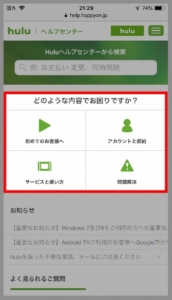
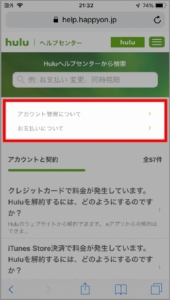
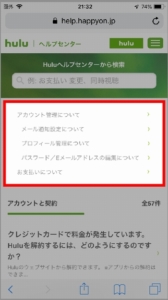
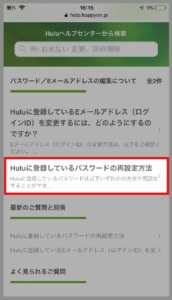

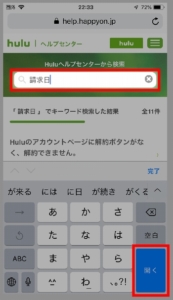
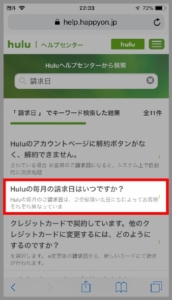
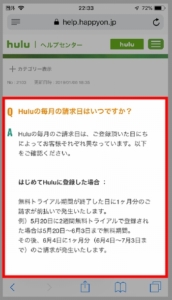
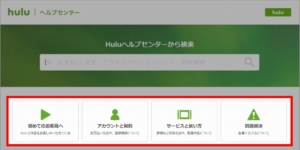
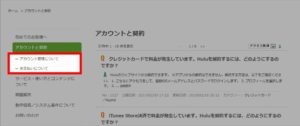
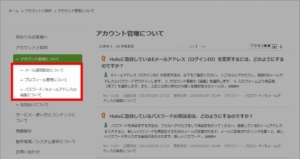
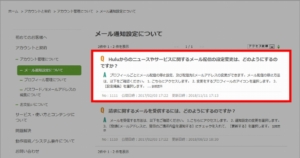
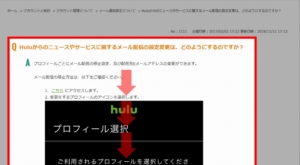
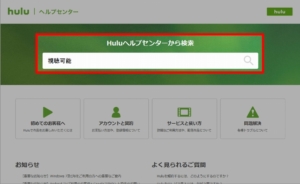

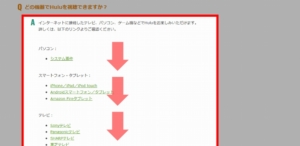
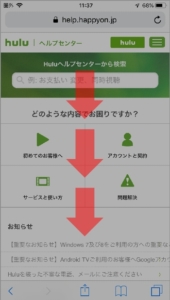
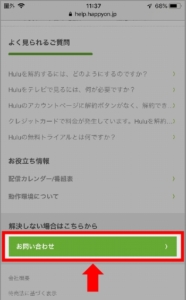
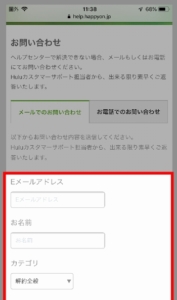
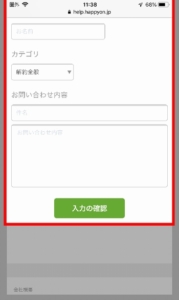
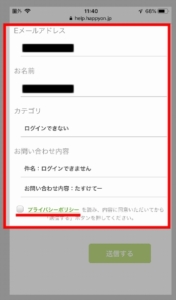
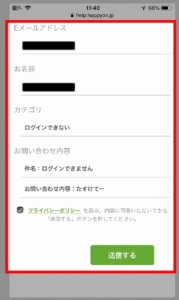
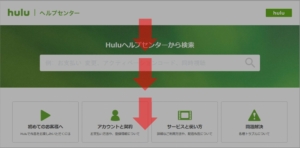
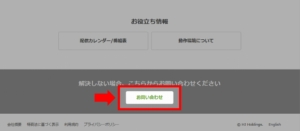
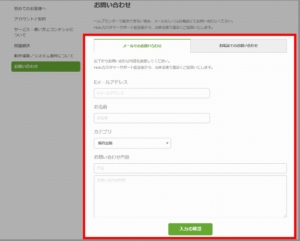
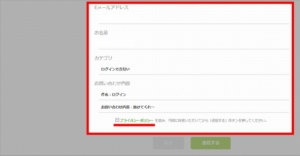
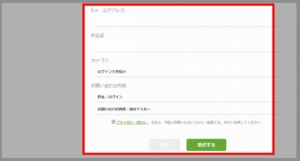
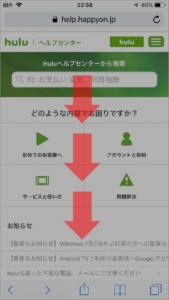
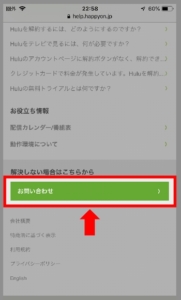
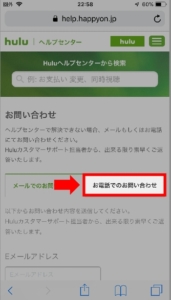
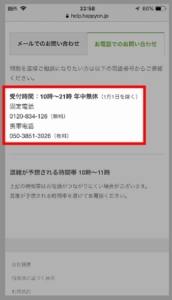

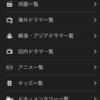

ディスカッション
コメント一覧
まだ、コメントがありません